LastPass: เกิดข้อผิดพลาดในการติดต่อกับเซิร์ฟเวอร์

หาก LastPass ไม่สามารถเชื่อมต่อกับเซิร์ฟเวอร์ ให้ล้างแคชในเครื่อง ปรับปรุงโปรแกรมจัดการรหัสผ่าน และปิดการใช้งานส่วนขยายของเบราว์เซอร์ของคุณ.

ข้อความแสดงข้อผิดพลาดต่างๆ อาจปรากฏขึ้นบนหน้าจอเป็นครั้งคราวเมื่อคุณใช้แอป 1Password เราได้กล่าวถึงปัญหาการซิงค์และข้อผิดพลาดในการบันทึกรหัสผ่านในคู่มือก่อนหน้านี้แล้ว
ในคู่มือนี้ เราจะเน้นที่ข้อผิดพลาดอื่นที่ทำให้ผู้ใช้แอปเดสก์ท็อป 1Password จำนวนมากขัดข้อง เรากำลังพูดถึงข้อความแสดงข้อผิดพลาดนี้: "ไม่สามารถสร้างการเชื่อมต่อกับแอปเดสก์ท็อป 1Password" ข้อผิดพลาดนี้บ่งชี้ว่าการรวมเดสก์ท็อป 1Password ของคุณหยุดทำงาน
ย้อนกลับไปในเดือนสิงหาคม 2020 1Password ตัดสินใจปิดการใช้งาน 1Password X Desktop App Integrationชั่วคราว ในขณะที่เขียน คุณลักษณะนี้ยังคงไม่พร้อมใช้งานสำหรับผู้ใช้ Mac และ Windows แต่บริษัทเพิ่งเพิ่มการรวมแอพเดสก์ท็อปกลับเป็น Linux ซึ่งหมายความว่าคุณลักษณะนี้จะพร้อมใช้งานอีกครั้งบน Mac และ Windows ในอีกไม่กี่สัปดาห์หรือหลายเดือนข้างหน้า
อย่างไรก็ตาม หากปัญหาการรวมเดสก์ท็อป 1Password ยังคงอยู่ คุณสามารถใช้วิธีแก้ไขปัญหาด้านล่าง
รหัสข้อผิดพลาดนี้มักเกิดขึ้นบน Chrome แต่บางครั้งอาจปรากฏขึ้นบน Safari และ Edge ด้วย ตรวจสอบให้แน่ใจว่าคุณใช้ 1Password, Safari, Edge หรือ Chrome เวอร์ชันล่าสุด และอัปเดต OS เวอร์ชันล่าสุด หลังจากที่คุณทำเช่นนั้น ให้รีสตาร์ทคอมพิวเตอร์ เปิด 1Password อีกครั้ง และตรวจสอบผลลัพธ์
ปิดใช้งานโปรแกรมป้องกันไวรัส ไฟร์วอลล์ VPN และโปรแกรมอื่นๆ ที่คล้ายคลึงกัน และตรวจสอบว่าข้อผิดพลาดหายไปหรือไม่ บางทีโปรแกรมเหล่านี้บางโปรแกรมอาจรบกวน 1Password ไม่ทางใดก็ทางหนึ่ง อย่าลืมเปิดใช้งานเครื่องมือรักษาความปลอดภัยของคุณอีกครั้งหลังจากที่คุณเปิดใช้รหัสผ่าน 1 อันสำเร็จแล้ว นอกจากนี้ ไปที่การตั้งค่าการป้องกันไวรัสและไฟร์วอลล์ และรายการที่อนุญาต 1Password
ผู้ใช้ Mac หลายคนแก้ไขปัญหานี้ด้วยการเลิกใช้ 1Password อย่างสมบูรณ์
ไปที่การตั้งค่าแถบเครื่องมือ Mac เลือก 1Password และคลิกที่เลิก 1Password สิ้นเชิง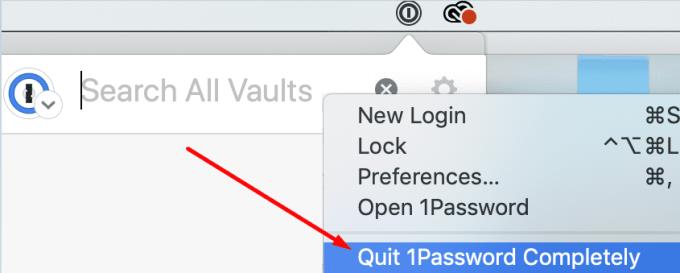
รีสตาร์ทแอปเดสก์ท็อป 1Password ของคุณและตรวจสอบว่าการเชื่อมต่อได้รับการกู้คืนแล้วหรือไม่
ผู้ใช้หลายคนยืนยันว่าการติดตั้งแอปเดสก์ท็อป 1Passowrd และส่วนขยายเบราว์เซอร์ใหม่ช่วยแก้ปัญหาได้
ไปที่แผงควบคุมเลือกถอนการติดตั้งโปรแกรมคลิกที่ 1รหัสผ่าน และกดปุ่มถอนการติดตั้ง
ถอนการติดตั้งส่วนขยายการเปิดตัว Chrome ให้ไปที่เครื่องมือเพิ่มเติมและเลือกส่วนขยาย ค้นหา 1Password และกดปุ่มRemove
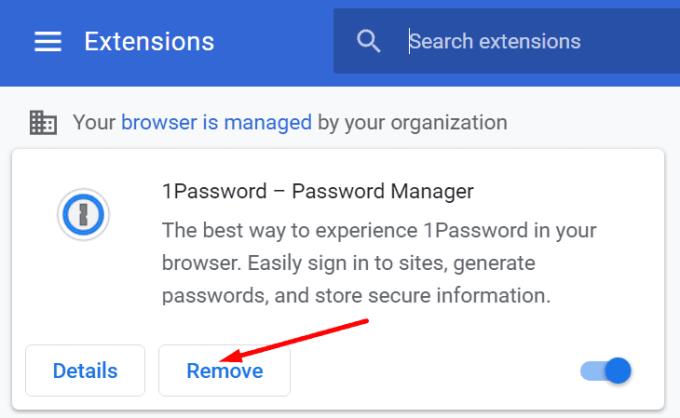
ไปที่โปรแกรมโฟลเดอร์และลาก 1Password ไปที่ถังขยะ
เปิดซาฟารีไปที่การตั้งค่า และเลือกส่วนขยาย กดปุ่มถอนการติดตั้งเพื่อลบส่วนขยาย
รีสตาร์ทคอมพิวเตอร์และติดตั้ง 1Password ใหม่
หากคุณพบข้อผิดพลาดนี้ใน Chromium Edge บน Mac คุณต้องใช้วิธีแก้ไขปัญหาเฉพาะเพื่อแก้ไข
ไปที่โฟลเดอร์Applicationsและตรวจสอบให้แน่ใจว่าทั้งแอป 1Password และเบราว์เซอร์ของคุณถูกจัดเก็บไว้ในโฟลเดอร์นั้น
จากนั้นไปที่Finderคลิกไปและไปที่โฟลเดอร์ คัดลอกและวางเส้นทางต่อไปนี้ในแถบการค้นหา: ~ / Library / Application Support / Google / Chrome / NativeMessagingHosts / กดปุ่มย้อนกลับ
ค้นหาและคัดลอกโฟลเดอร์ต่อไปนี้ให้เดสก์ทอปของคุณ: 2bua8c4s2c.com.agilebits.1password.json
จากนั้นคลิกที่ไปและเลือกไปที่โฟลเดอร์ คัดลอกและวางเส้นทางเบราว์เซอร์ของคุณแล้วกด Return สำหรับผู้ใช้ส่วนใหญ่ เส้นทางมาตรฐานคือ:
ถัดไป เปิดโฟลเดอร์NativeMessagingHosts หากไม่มีให้สร้างมันขึ้นมาเอง
จากนั้นลากไฟล์2bua8c4s2c.com.agilebits.1password.jsonจากเดสก์ท็อปของคุณไปไว้ในโฟลเดอร์NativeMessagingHosts
ปิดเบราว์เซอร์ของคุณ เปิด Edge อีกครั้ง และตรวจสอบผลลัพธ์
หากเบราว์เซอร์ของคุณไม่สามารถสร้างการเชื่อมต่อกับแอปเดสก์ท็อป 1Password ได้ ให้อัปเดตคอมพิวเตอร์ ออกจาก 1Password แล้วรีสตาร์ทเครื่อง หากปัญหายังคงอยู่ ให้ติดตั้ง 1Password ใหม่และติดตั้งแอปใหม่ คุณคิดอย่างไรเกี่ยวกับคุณลักษณะการรวมเดสก์ท็อปของ 1Password? คุณคิดว่ามันมีประโยชน์หรือค่อนข้างซ้ำซ้อนหรือไม่? แบ่งปันความคิดของคุณในความคิดเห็นด้านล่าง
หาก LastPass ไม่สามารถเชื่อมต่อกับเซิร์ฟเวอร์ ให้ล้างแคชในเครื่อง ปรับปรุงโปรแกรมจัดการรหัสผ่าน และปิดการใช้งานส่วนขยายของเบราว์เซอร์ของคุณ.
หาก 1Password ไม่สามารถเข้าถึงเซิร์ฟเวอร์ได้ ให้ปรับการตั้งค่าเบราว์เซอร์ของคุณเพื่ออนุญาตคุกกี้ทั้งหมดและอัปเดตเวอร์ชันเบราว์เซอร์ของคุณ
บางครั้งคุณต้องทำสิ่งต่างๆ ด้วยตนเอง และนั่นก็มีผลกับการกรอกแบบฟอร์มการเข้าสู่ระบบใน Bitwarden โดยอัตโนมัติ
เมื่อคุณไม่สามารถรอให้ Bitwarden ซิงค์รหัสผ่านของคุณได้ นี่คือวิธีการดำเนินการด้วยตนเอง
จัดระเบียบด้วยการลบโฟลเดอร์ที่ไม่จำเป็นใน Bitwarden นี่คือวิธีการ
หาก Bitwarden ไม่แจ้งให้คุณบันทึกรหัสผ่านใหม่ ตรวจสอบให้แน่ใจว่าแอปสามารถส่งการแจ้งเตือนถึงคุณเมื่อตรวจพบว่าคุณเปลี่ยนรหัสผ่าน
เพลิดเพลินกับจอภาพไวด์สกรีนใหม่ของคุณหรือไม่? ต่อไปนี้คือวิธีทำให้ Bitwarden vault เหมาะสม
ถึงเวลาเปลี่ยนรหัสผ่านมาสเตอร์ของคุณ? ต่อไปนี้คือขั้นตอนที่ง่ายต่อการปฏิบัติตามในการเปลี่ยนแปลง
คุณต้องการเปิด URL ที่เกี่ยวข้องกับรายการใน Bitwarden หรือไม่? คู่มือนี้เหมาะสำหรับคุณ
หาก Bitwarden แจ้งว่ามีข้อผิดพลาดที่ไม่คาดคิดเกิดขึ้นขณะลงชื่อเข้าใช้ ให้ล้างแคชของเบราว์เซอร์ และปิดใช้งานส่วนขยายของคุณ
รักษาข้อมูลทางการเงินของคุณให้ปลอดภัยบน Bitwarden โดยซ่อนไว้ที่หน้าแท็บเริ่มต้น
Zoom หนึ่งในแอปพลิเคชั่นการประชุมทางไกลชั้นนำของโลก ให้ความสำคัญกับการครอบคลุมเหนือสิ่งอื่นใดเสมอ อย่างไรก็ตาม จากเหตุการณ์ที่ไม่คาดคิด บริษัทในสหรัฐฯ…
หาก 1Password ส่งข้อผิดพลาด Extra Copies of 1Password Found ให้ลบ 1Password ส่วนเกินออกจาก Mac ของคุณด้วยตนเอง
เมื่อคุณเปิดเครื่องพีซี Windows 10 หน้าจอล็อกจะเพิ่มการกดแป้นเพิ่มเติมในกระบวนการเข้าสู่ระบบ หน้าจอล็อกคือหน้าจอที่คุณเห็นเมื่อคุณ
ไม่ต้องการบันทึกข้อมูลรับรองการลงชื่อเข้าใช้ของคุณสำหรับไซต์ใดไซต์หนึ่งใช่หรือไม่ นี่คือวิธีการยกเว้นโดเมนเมื่อใช้ Bitwarden
รักษาคอมพิวเตอร์ Windows 10 ของคุณให้ปลอดภัยด้วยการเปลี่ยนรหัสผ่านเป็นประจำ นี่คือวิธีที่คุณสามารถเปลี่ยนได้
Bitwarden อาจใช้ไม่ได้กับทุกแอป นี่คือวิธีการคัดลอกรหัสผ่านและชื่อผู้ใช้ของคุณสำหรับแอพที่ไม่รองรับเหล่านั้น
จัดระเบียบรหัสผ่านของคุณใน Bitwarden นี่คือวิธีการสร้างโฟลเดอร์ใหม่
หากฟังก์ชันป้อนอัตโนมัติของ Bitwardens ไม่ทำงาน ตรวจสอบให้แน่ใจว่าได้เปิดใช้งานคุณลักษณะนี้และคุณใช้แอปเวอร์ชันล่าสุดบนอุปกรณ์ของคุณ
การมีทุกอย่างที่เป็นปัจจุบันเป็นสิ่งสำคัญ และนั่นรวมถึงการตั้งค่าคีย์การเข้ารหัสใน Botwrden; นี่คือวิธีการทำ
คุณต้องการกำหนดการประชุมที่เกิดขึ้นซ้ำใน MS Teams กับสมาชิกในทีมเดียวกันหรือไม่? เรียนรู้วิธีการตั้งค่าการประชุมที่เกิดขึ้นซ้ำใน Teams.
เราจะแสดงวิธีการเปลี่ยนสีที่เน้นข้อความสำหรับข้อความและฟิลด์ข้อความใน Adobe Reader ด้วยบทแนะนำแบบทีละขั้นตอน
ในบทแนะนำนี้ เราจะแสดงให้คุณเห็นวิธีการเปลี่ยนการตั้งค่า Zoom เริ่มต้นใน Adobe Reader.
Spotify อาจจะน่ารำคาญหากมันเปิดขึ้นมาโดยอัตโนมัติทุกครั้งที่คุณเริ่มเครื่องคอมพิวเตอร์ ปิดการเริ่มต้นอัตโนมัติโดยใช้ขั้นตอนเหล่านี้.
หาก LastPass ไม่สามารถเชื่อมต่อกับเซิร์ฟเวอร์ ให้ล้างแคชในเครื่อง ปรับปรุงโปรแกรมจัดการรหัสผ่าน และปิดการใช้งานส่วนขยายของเบราว์เซอร์ของคุณ.
Microsoft Teams ไม่รองรับการส่งประชุมและการโทรไปยังทีวีของคุณโดยตรง แต่คุณสามารถใช้แอพการสะท้อนหน้าจอได้
ค้นพบวิธีแก้ไขรหัสข้อผิดพลาด OneDrive 0x8004de88 เพื่อให้คุณสามารถเริ่มต้นใช้งานการจัดเก็บข้อมูลในคลาวด์ของคุณอีกครั้ง
สงสัยว่าจะรวม ChatGPT เข้ากับ Microsoft Word ได้อย่างไร? คู่มือนี้จะแสดงให้คุณเห็นวิธีการทำเช่นนั้นโดยใช้ ChatGPT สำหรับ Word add-in ใน 3 ขั้นตอนง่ายๆ.
รักษาแคชให้เป็นระเบียบในเบราว์เซอร์ Google Chrome ของคุณด้วยขั้นตอนเหล่านี้.
ตอนนี้ยังไม่สามารถปิดการตั้งคำถามแบบไม่ระบุชื่อใน Microsoft Teams Live Events ได้ แม้แต่ผู้ที่ลงทะเบียนยังสามารถส่งคำถามแบบไม่ระบุชื่อได้.

























